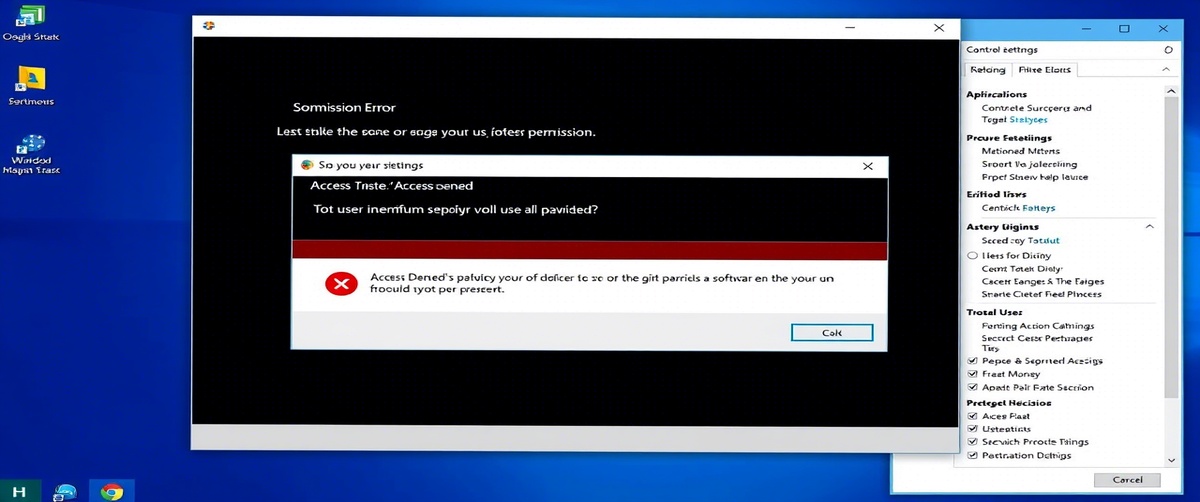Spyware ist ein schädliches Programm, das entwickelt wurde, um heimlich Benutzerdaten zu sammeln und Aktivitäten ohne Erlaubnis zu verfolgen. Wenn Sie es nicht kennen, kann es persönliche Daten gefährden, Ihr System verlangsamen und die Privatsphäre verletzen. Dieses Tutorial bietet präzise, detaillierte Anweisungen zum Erkennen und Beseitigen von Malware.
Häufige Anzeichen einer Spyware-Infektion

Ungewöhnliche Verlangsamung des Systems – Spyware verbraucht Systemressourcen und beeinträchtigt die Leistung.
Häufige Pop-Ups – Sie sehen aufdringliche Werbung und werden auf unbekannte Websites umgeleitet.
Unerlaubte Browser-Änderungen – Homepage, Standardsuchmaschine oder Einstellungen ändern sich unerwartet.
Unbekannte Prozesse im Task-Manager – Verdächtige Programme laufen im Hintergrund.
Erhöhte Netzwerkaktivität – Spyware sendet heimlich Daten an Remote-Server.
Wie man Spyware erkennt und entfernt

1. Trennen Sie die Verbindung zum Internet
- Deaktivieren Sie vorübergehend Wi-Fi oder ziehen Sie Ihr Ethernet-Kabel ab.
- Verhindern Sie, dass Spyware Daten an externe Server überträgt.
2. Booten im abgesicherten Modus
- Starten Sie Ihren PC neu und drücken Sie F8 (Windows 7) oder Umschalttaste Neustart (Windows 10/11).
- Wählen Sie Abgesicherter Modus mit Netzwerkbetrieb, um zu verhindern, dass Spyware beim Start geladen wird.
3. Führen Sie einen vollständigen Anti-Spyware-Scan durch
- Verwenden Sie Windows Defender, Malwarebytes oder Spybot Search & Destroy.
- Führen Sie eine Tiefenprüfung durch und entfernen Sie alle erkannten Bedrohungen.
4. Installierte Programme auf verdächtige Software prüfen
- Öffnen Sie Systemsteuerung → Programme und Funktionen.
- Suchen Sie nach unbekannten oder kürzlich installierten Anwendungen und deinstallieren Sie sie.
5. Browser zurücksetzen und bösartige Erweiterungen entfernen
- Öffnen Sie Ihre Browsereinstellungen und entfernen Sie alle unbekannten Erweiterungen.
- Setzen Sie die Browsereinstellungen auf die Standardwerte zurück und löschen Sie Cache und Cookies.
6. Scannen und Entfernen von Spyware mit PowerShell
- Öffnen Sie PowerShell als Administrator und führen Sie aus:
- Get-MpThreatDetection
- Wenn Bedrohungen erkannt werden, verwenden Sie:
- Remove-MpThreat
7. Hosts-Datei auf nicht autorisierte Änderungen prüfen
- Öffnen Sie Notepad als Administrator und navigieren Sie zu:
- C:WindowsSystem32Treiberetchosts
- Entfernen Sie verdächtige Einträge und speichern Sie die Datei.
8. Aktivieren des Echtzeitschutzes
- Gehen Sie zu Einstellungen → Update & Sicherheit → Windows-Sicherheit.
- Aktivieren Sie den Echtzeitschutz, um Spyware-Infektionen zu verhindern.
9. Windows und Sicherheitssoftware aktualisieren
- Gehen Sie zu Einstellungen → Windows Update und installieren Sie die neuesten Updates.
- Stellen Sie sicher, dass Ihre Antivirendefinitionen auf dem neuesten Stand sind.
10. Suchen Sie professionelle IT-Unterstützung
- Wenn Spyware weiterhin auftritt, kann dies ein Hinweis auf eine tiefere Sicherheitslücke sein, die eine fachmännische Behandlung erfordert.
- Wir von TechNow sind auf IT Support in Deutschland spezialisiert und stellen sicher, dass Ihr System geschützt und frei von Spyware-Bedrohungen bleibt.
Die Entfernung von Spyware-Infektionen ist entscheidend für die Datensicherheit und die Systemleistung. Wenn Sie professionelle Hilfe bei der Sicherung Ihres Systems benötigen, bietet TechNow maßgeschneiderte Lösungen, um die Sicherheit Ihres Geräts zu verbessern und Ihre Daten zu schützen.